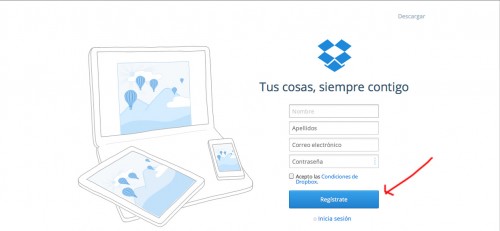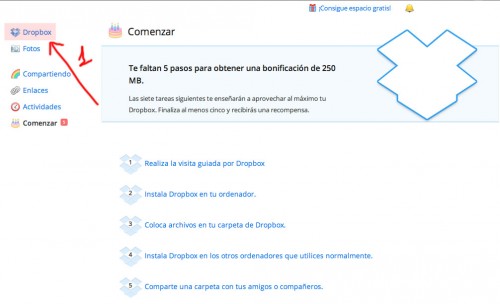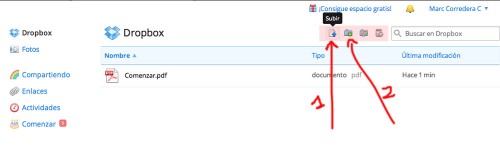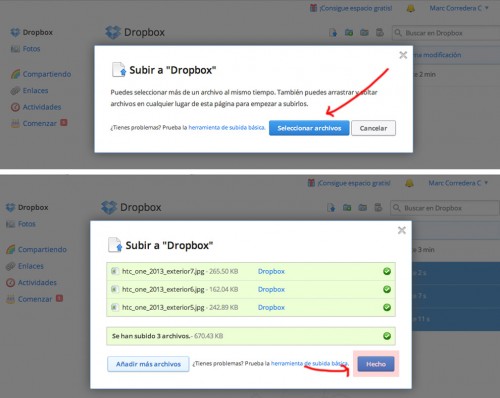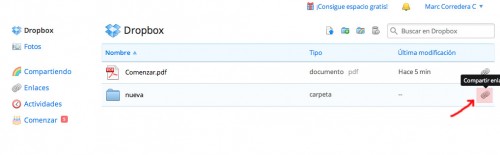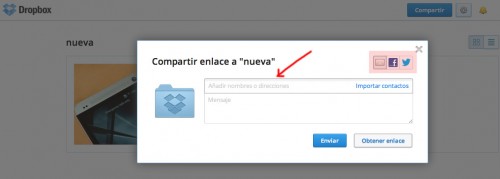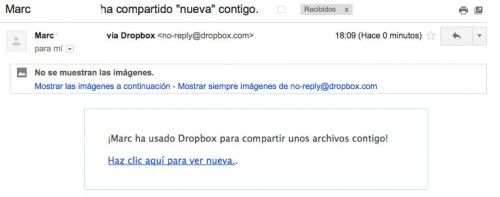Cómo compartir archivos en Internet con Dropbox
¿No conoces Dropbox? ¿Quieres compartir tus fotografías, documentos, vídeos o música por e-mail o Facebook? Dropbox es un servicio de almacenamiento de archivos ‘en la nube’, que te va a ser muy útil para guardar tus cosas en Internet y poder acceder a ellas en cualquier momento, desde cualquier lugar y mediante cualquier dispositivo: un ordenador, un tablet o un teléfono móvil.
En Dropbox puedes tener una ‘copia de seguridad’ de los archivos que más te importan, además de poder compartirlos cuando quieras y con quien quieras de forma sencilla y segura. Al crear tu cuenta en Dropbox obtendrás automáticamente 2GB gratuitos.
Lo primero que tienes que hacer es crear una cuenta en http://www.dropbox.com: una vez accedes de la página del servicio pulsa sobre ‘regístrate’.
Tal como se ve en la imagen que adjunto a continuación, solo tienes que completar unos pocos campos con tu nombre, dirección de correo electrónico y contraseña. Aceptar ‘las condiciones de Dropbox’ y pulsar de nuevo en ‘regístrate’.
Una vez registrado, la pantalla de presentación del servicio te sugiere completar unos pasos para ganar espacio extra: puedes dejarlo para más adelante. (1) Pulsa sobre ‘Dropbox’, tal como indica la flecha, para manejar tus archivos desde la página web del servicio, sin necesidad de descargarte la aplicación para Windows o Mac OS X.
(1) Ahora es momento de subir a Dropbox el archivo o archivos que quieres guardar o compartir. Tienes que pulsar sobre el icono que muestra la flecha. (2) Después de tener subidos los archivos, te puede ser más práctico crear una carpeta, y dentro de ella agruparlos. Luego puedes compartir el acceso a esta carpeta, lo cual es más cómodo.
Una vez pulsas sobre el acceso para subir los archivos, se abre una ventana desde la que explorar el contenido de tu ordenador…y así poder seleccionar esas fotografías, documentos, vídeos o música que quieres tener en Dropbox. La segunda imagen, una vez seleccionados los archivos, te va diciendo el progreso de subida de dichos archivos: al finalizar la carga del contenido (todo en ‘verde’), tienes que pulsar en hecho.
Una vez tienes los archivos en ‘Dropbox’ y, por ejemplo, dentro de una carpeta… es el momento de compartirlos. ¿Cómo? En realidad no envías los archivos, sino un link para que quienes lo reciban puedan acceder a ellos y descargárselos desde tu cuenta de Dropbox.
Tienes que pulsar sobre el icono de ‘compartir enlace‘, tal como muestra la imagen.
En la siguiente ventana tienes que indicar la persona o personas que van a recibir el ‘enlace’…que podrán ver y descargar los archivos compartidos: añadir nombres o direcciones de un contacto de Facebook o un destinatario de correo electrónico (e-mail). En la esquina superior de la ventana, a la derecha, están los logos de Facebook, correo electrónico y Twitter: tienes que pulsar sobre uno de ellos para indicar la forma de compartir el enlace.
Si compartes tu contenido de Dropbox por correo electrónico, el destinatario recibirá un correo como el que adjunto a continuación, siendo muy sencillo acceder a los archivos compartidos siguiendo el enlace enviado.
Dropbox, además de permitirte guardar tus archivos en un lugar seguro, también es la mejor forma de compartir esos archivos con muchos destinatarios… de forma rápida y solo enviando un ‘link’ de acceso.
Por Marc Malagelada, el 30/09/2013.